Πώς να κάνετε σύζευξη Jabra Elite 75T ή Active Elite 75T σε οποιοδήποτε smartphone ή υπολογιστή
συμβουλές και κόλπα Android / / August 05, 2021
Τα ασύρματα ακουστικά είναι η νέα τρέλα στην πόλη. Πολλοί χρήστες έχουν αρχίσει να στρέφουν την προσοχή τους σε αυτά τα είδη ακουστικών. Υπάρχουν πολλοί διαφορετικοί λόγοι για αυτό το προσωρινό, και ο παράγοντας κινητικότητας βρίσκεται ακριβώς στην κορυφή. Σε αυτόν τον τομέα, αυτήν τη στιγμή, υπάρχουν πολλές μάρκες που τις προσφέρουν ασύρματα ακουστικά. Και η Jabra είναι μία από τις εξαιρετικά αξιοσέβαστες μάρκες. Το Jabra Elite 75T ή το Active Elite 75T είναι σήμερα δύο από τα πιο αγαπημένα ακουστικά αυτής της μάρκας. Ο νέος μικρός σχεδιασμός με εργονομικό σχήμα το καθιστά ιδανικό για κάθε τύπο αυτιού.
Εκτός από αυτό, η τεχνολογία κλήσεων 4 μικροφώνων, η οποία βοηθά στο φιλτράρισμα θορύβων ήχων γύρω σας, είναι ένα αξιοσημείωτο χαρακτηριστικό που βλέπει. Ομοίως, το Jabra Elite 75T ή το Active Elite 75T διαθέτει διάρκεια ζωής μπαταρίας έως και 28 ώρες και μπορεί να διαρκέσει έως και 7,5 ώρες με μία μόνο φόρτιση. Από την άποψη της ανθεκτικότητας, αυτά τα ακουστικά έρχονται με προστασία από σκόνη και νερό IP55. Επιπλέον, διαθέτει επίσης ένα αποκλειστικό κουμπί για πρόσβαση στον προτιμώμενο βοηθό φωνής, είτε πρόκειται για Alexa, Siri ή
Βοηθός Google. Λοιπόν, αυτά είναι μερικά από τα αρκετά εντυπωσιακά χαρακτηριστικά του.Και αν έχετε αγοράσει αυτό το ακουστικό, το πρώτο πράγμα που πρέπει να γίνει είναι να το αντιστοιχίσετε με τη συσκευή που θέλετε. Είτε πρόκειται για υπολογιστή, φορητό υπολογιστή ή smartphone, έως ότου επιτευχθεί επιτυχής σύνδεση με την προτιμώμενη συσκευή σας, δεν θα μπορείτε να χρησιμοποιήσετε αυτά τα ακουστικά Jabra Elite 75T ή Active Elite 75T. Με αυτά τα λόγια, ακολουθούν όλες οι απαιτούμενες οδηγίες για τη σύζευξη των ακουστικών Jabra Elite 75T ή Active Elite 75T με υπολογιστή, φορητό υπολογιστή ή κινητή συσκευή.

Πίνακας περιεχομένων
- 1 Τοποθετήστε το Jabra Elite 75T / Active Elite 75T σε λειτουργία σύζευξης
- 2 Συνδέστε το Jabra Elite 75T ή το Active Elite 75T με το Smartphone σας
- 3 Συνδέστε το Jabra Elite 75T ή το Active Elite 75T με τον υπολογιστή / φορητό υπολογιστή σας
- 4 συμπέρασμα
Τοποθετήστε το Jabra Elite 75T / Active Elite 75T σε λειτουργία σύζευξης
Ακολουθούν τα βήματα για να θέσετε το Jabra Elite 75T ή το Active Elite 75T στη λειτουργία σύζευξης:
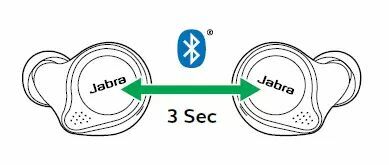
- Αρχικά, αφαιρέστε τα ακουστικά από τη θήκη φόρτισης για να τα ενεργοποιήσετε. Εναλλακτικά, μπορείτε επίσης να πατήσετε και να κρατήσετε πατημένο το αριστερό και το δεξί κουμπί για ένα δευτερόλεπτο ή δύο.
- Στη συνέχεια, πατήστε ταυτόχρονα και κρατήστε πατημένο το αριστερό και το δεξί κουμπί στα ακουστικά σας για τουλάχιστον 3 δευτερόλεπτα. Στη συνέχεια, θα πρέπει να δείτε το LED να αναβοσβήνει το μπλε φως. Τα ακουστικά είναι τώρα έτοιμα για σύζευξη.
- Συνδέστε αυτά τα ακουστικά και ακολουθήστε τις οδηγίες με φωνητική καθοδήγηση για να προχωρήσετε. Μπορεί να ζητήσει PIN. Σε αυτήν την περίπτωση, εισαγάγετε 0000 (τέσσερα μηδενικά).
Συνδέστε το Jabra Elite 75T ή το Active Elite 75T με το Smartphone σας
Μόλις τα ακουστικά είναι σε λειτουργία σύζευξης, μεταβείτε στην ενότητα Bluetooth του smartphone σας. Το ίδιο θα μπορούσε να προσεγγιστεί μέσω Ρυθμίσεις > Συνδεδεμένες συσκευές. Μπορείτε επίσης να το ενεργοποιήσετε δεξιά από τον ίδιο τον πίνακα ειδοποιήσεων.
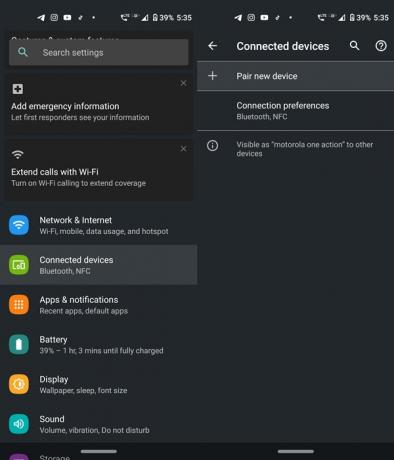
Στη συνέχεια, πατήστε στην επιλογή ζεύγος νέων συσκευών στην ενότητα Συνδεδεμένες συσκευές. Θα πρέπει τώρα να δείτε τα ασύρματα ακουστικά σας. Πατήστε πάνω του και περιμένετε λίγα δευτερόλεπτα για να ολοκληρωθεί το ζεύγος.
Αυτό είναι. Συνδέσατε με επιτυχία τα ακουστικά Jabra Elite 75T ή Active Elite 75T με το smartphone σας. Τώρα ας ελέγξουμε τα βήματα για να το κάνετε στον υπολογιστή ή το φορητό υπολογιστή σας.
Συνδέστε το Jabra Elite 75T ή το Active Elite 75T με τον υπολογιστή / φορητό υπολογιστή σας
- Σε υπολογιστή ή φορητό υπολογιστή, ξεκινήστε το Ρυθμίσεις επιλογές από το μενού Έναρξη.
- Στη συνέχεια κάντε κλικ στο Συσκευές. Κάτι τέτοιο θα σας οδηγήσει Bluetooth και άλλες συσκευές Ενότητα.
- Αναψε το Bluetooth εναλλαγή και κάντε κλικ στο Προσθέστε Bluetooth ή άλλες συσκευές.
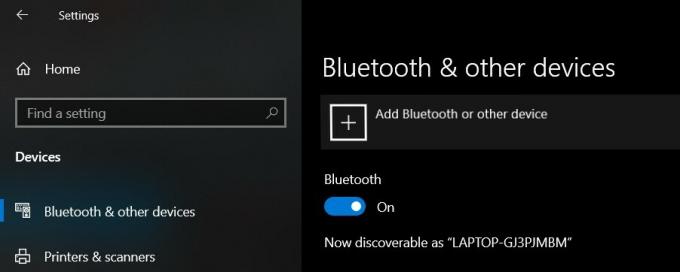
- Υπό Προσθέστε ένα παράθυρο συσκευής, κάντε κλικ στο Bluetooth. Τώρα επιλέξτε το Jabra Elite 75T ή το Active Elite 75T από τη λίστα και κάντε κλικ σε αυτό. Εάν ζητήσει PIN, πληκτρολογήστε 0000.
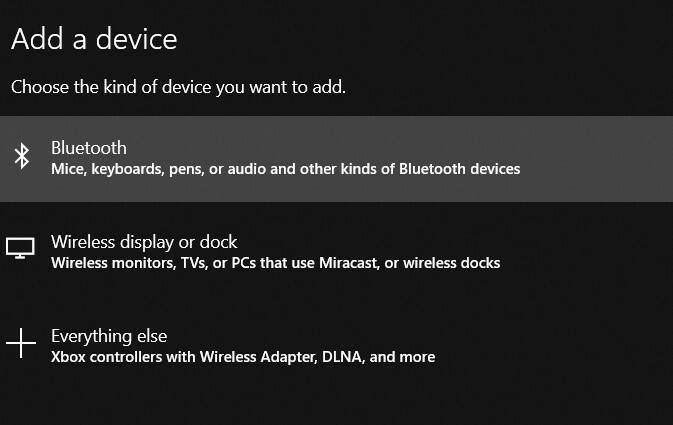 Με αυτό, έχετε συνδυάσει με επιτυχία τα ασύρματα ακουστικά σας με τον υπολογιστή ή τον φορητό υπολογιστή σας.
Με αυτό, έχετε συνδυάσει με επιτυχία τα ασύρματα ακουστικά σας με τον υπολογιστή ή τον φορητό υπολογιστή σας.
συμπέρασμα
Αυτά ήταν λοιπόν τα βήματα για να συνδυάσετε το Jabra Elite 75T ή το Active Elite 75T με την προτιμώμενη συσκευή σας. Ωστόσο, εάν εξακολουθείτε να αντιμετωπίζετε προβλήματα, τότε η περιοχή τους διορθώνει λίγες που θα μπορούσατε να το δοκιμάσετε. Για παράδειγμα, απενεργοποιήστε / ενεργοποιήστε το Bluetooth στη συσκευή σας, επανεκκινήστε τη συσκευή σας ή δοκιμάστε να απενεργοποιήσετε και να ενεργοποιήσετε τη συσκευή Jabra. Αυτές οι επιδιορθώσεις θα σας βοηθήσουν σε περίπτωση που αντιμετωπίζετε προβλήματα με τη σύνδεση των ασύρματων ακουστικών με το smartphone, τον υπολογιστή ή τον φορητό υπολογιστή σας. Ομοίως, εάν είστε ο περήφανος ιδιοκτήτης αυτών των ακουστικών, μοιραστείτε μαζί μας τις εμπειρίες σας.


![Android P Προεπισκόπηση προγραμματιστή 2 Stock Wallpaper [Λήψη]](/f/00510929038343446c576f6ffc759032.png?width=288&height=384)
